1、同时按住键盘上的Ctrl+shift+Esc键;

2、调出任务管理器;
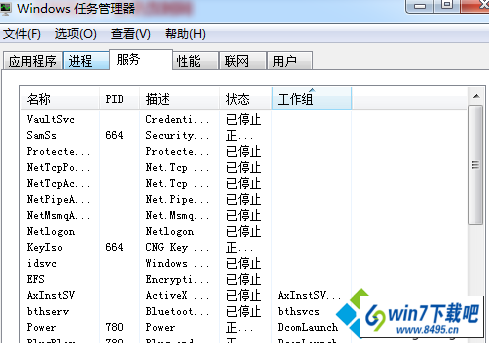
3、在打开的任务管理器面板上,切换至应用程序标签页中,可以看到应用程序处的状态,查看是否无响应;
4、若是出现无响应情况,鼠标单击一下无响应的应用程序,点击“结束任务”按钮;
5、如果没有任何反应的话,再切换至进程标签页中,然后在进程下面找到后台应用项。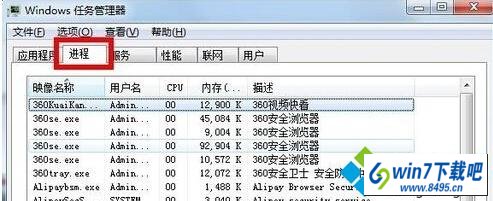
win10系统开启应用程序窗口过多导致卡机图文步骤介绍到这里,运行程序过程中最好不要打开多个程序软件,不然很容易造成卡机现象。
1、同时按住键盘上的Ctrl+shift+Esc键;

2、调出任务管理器;
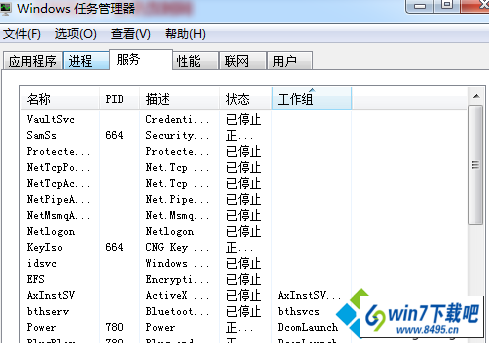
3、在打开的任务管理器面板上,切换至应用程序标签页中,可以看到应用程序处的状态,查看是否无响应;
4、若是出现无响应情况,鼠标单击一下无响应的应用程序,点击“结束任务”按钮;
5、如果没有任何反应的话,再切换至进程标签页中,然后在进程下面找到后台应用项。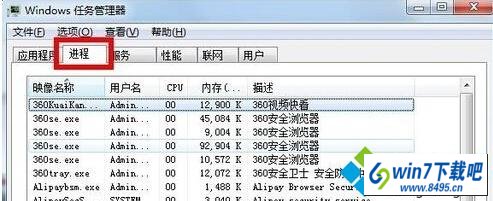
win10系统开启应用程序窗口过多导致卡机图文步骤介绍到这里,运行程序过程中最好不要打开多个程序软件,不然很容易造成卡机现象。

Copyright @ 2022 系统之家官网 版权所有
本站发布的系统与软件仅为个人学习测试使用,请在下载后24小时内删除,不得用于任何商业用途,否则后果自负!